dann schreiben Sie Ihre Bewertung
ReiBoot - Nr.1 kostenlose iOS Systemreparatur Tool
Über 150 iOS Probleme beheben ohne Datenverlust & sicher iOS 26 upgraden/downgraden
ReiBoot: Nr.1 iOS Reparatur Tool
Fix 150+ iOS Probleme, kein Datenverlust
iPhones sind schnell und einfach zu bedienen, doch manchmal bremsen iPhone 17 langsam Probleme den Alltag aus. Sie bemerken, dass das iPhone 17 laggt, Apps langsam öffnen oder gelegentlich abstürzen, besonders nach Updates wie iOS 26. Die gute Nachricht: Es gibt einfache Lösungen.
Mit ein paar Schritten wie Speicher bereinigen, Apps aktualisieren oder Einstellungen anpassen machen Sie Ihr iPhone 17 wieder schneller und flüssig. iPhone 17 reagiert langsam? Es ist einfacher als gedacht.
Dass das iPhone 17 laggt, hat oft ganz normale Ursachen:
Wenn sich Ihr iPhone 17 langsam anfühlt, muss nicht gleich etwas kaputt sein. Die meisten Verzögerungen entstehen durch veraltete Software, vollen Speicher oder zu viele Hintergrundprozesse. Mit wenigen Schritten läuft Ihr iPhone wieder schneller und flüssiger.
Ein aktuelles iOS sorgt für mehr Stabilität und Geschwindigkeit. Updates beheben Fehler, verbessern die Leistung und optimieren die Akkulaufzeit. App Updates reduzieren Abstürze und Lag, sodass das iPhone 17 schneller reagiert.

Ein voller Speicher macht das iPhone 17 oft langsamer. Löschen Sie unnötige Apps, Fotos, Videos und große Dateien. Lagern Sie selten genutzte Apps aus, um Platz zu schaffen. Mehr freier Speicher führt zu flüssigerer Leistung.

Apps, die im Hintergrund aktualisieren, verbrauchen Arbeitsspeicher und Rechenleistung. Wenn Sie die Hintergrundaktualisierung für unwichtige Apps deaktivieren, sinkt die Systemlast. Dadurch reagiert Ihr iPhone 17 schneller.
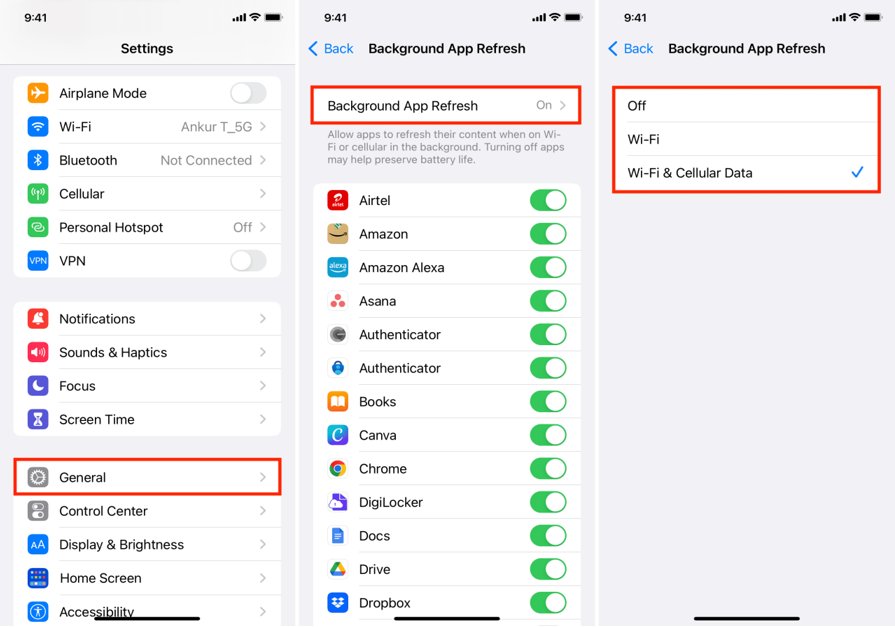
Visuelle Effekte und Animationen lassen das iPhone zwar elegant wirken, beanspruchen aber auch viel Rechenleistung. Wenn Ihr iPhone 17 laggt oder langsam reagiert, hilft das Ausschalten dieser Effekte, die Leistung zu steigern und das iPhone schneller zu machen.

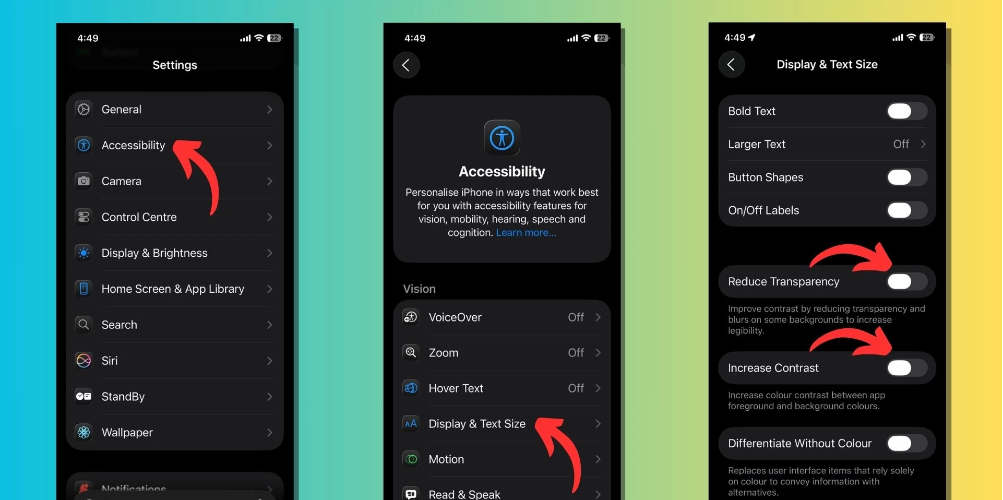
Ein Neustart ist eine einfache und effektive Lösung bei kleineren Fehlern oder wenn das iPhone 17 zu langsam wirkt. Durch den Reboot werden alle Apps und Hintergrundprozesse geschlossen, die das Gerät bremsen können.

Wenn Ihr iPhone 17 trotz aller Tipps weiterhin langsam ist, kann das Zurücksetzen der Einstellungen Abhilfe schaffen. Dabei bleiben Apps und Daten erhalten, aber WLAN-Passwörter, Hintergründe und Systemeinstellungen werden zurückgesetzt. Oft ist dies die Lösung, wenn man sich fragt: iPhone 17 langsam was tun?
Der Stromsparmodus reduziert Hintergrundaktivitäten, visuelle Effekte und nicht notwendige Prozesse. So kann ein iPhone 17 schneller reagieren. Viele Nutzer bemerken eine bessere Leistung und flüssigeres Arbeiten, wenn dieser Modus gezielt eingesetzt wird – besonders bei spürbarer Verzögerung.

Wenn die üblichen Maßnahmen nicht helfen, kann eine Neuinstallation des iOS-Systems tiefere Softwareprobleme beheben, die zu Verzögerungen führen. Tenorshare ReiBoot ist ein bewährtes Tool, um iOS-Probleme ohne Datenverlust zu reparieren.
Es behebt Systemfehler, Abstürze und langsame Performance, die durch beschädigte Dateien oder fehlgeschlagene Updates entstehen. Viele Nutzer berichten, dass ReiBoot die Geschwindigkeit und Reaktionsfähigkeit auch bei älteren oder stark genutzten Geräten wiederherstellt.
Funktionen von Tenorshare ReiBoot:
Schritte zur Behebung von iPhone 17-Verlangsamungen mit ReiBoot:





Ein langsames iPhone 17 kann durch einen alten oder abgenutzten Akku verursacht werden. Ein Austausch kann die Geschwindigkeit wiederherstellen, die Reaktionsfähigkeit verbessern und Apps flüssiger laufen lassen. Ein schwacher Akku kann zudem die Internetgeschwindigkeit und die Gesamtleistung beeinträchtigen.
Besuchen Sie einen Apple Store oder ein autorisiertes Servicecenter, um den Akku sicher austauschen zu lassen und die volle Leistung Ihres iPhones zurückzubekommen.
Ein iPhone 17 kann mit der Zeit träge werden, wenn es nicht richtig gepflegt wird. Mit ein paar einfachen Gewohnheiten im Alltag bleibt es flüssig und vermeidet Verlangsamungen.
Ja. Mit der Zeit können iPhones langsamer werden – durch Software-Updates, vollen Speicher und alternde Akkus.
Ja. Apple wurde verklagt, weil ältere iPhones bei schwachen Akkus gedrosselt wurden. Inzwischen bieten sie Akkuwechsel und Leistungsverwaltung an.
5G+ kann langsamer erscheinen, wenn das Signal schwach ist, das Netzwerk überlastet ist oder das iPhone häufig zwischen 5G und LTE wechselt.
Ein langsames iPhone 17 kann frustrierend sein, ist aber normal. Durch iOS-Updates, Speicherbereinigung und Begrenzung von Hintergrund-Apps lässt sich die Geschwindigkeit verbessern. Bei tiefergehenden Problemen repariert Tenorshare ReiBoot iOS sicher und ohne Datenverlust. Wenn Sie diese Tipps befolgen, wird Ihr iPhone 17 wieder schnell, flüssig und reaktionsstark.
dann schreiben Sie Ihre Bewertung
Von Lukas Hofmann
2025-12-11 / iPhone 17
Jetzt bewerten!